Как расширить диапазон Wi-Fi: увеличить скорость и решить проблемы с медленным интернетом
Беспроводные маршрутизаторы / / February 16, 2021
Беспроводные сети - одно из лучших достижений 21 века, но время от времени они могут быть серьезной помехой. Мы теперь слишком хорошо знакомы с фразой «Интернет отключился?» - хотя сейчас мы можем подключить практически любое устройство к сети, соединение не всегда такое надежное. Если вам сложно подключиться, вы попали в нужное место.
Мы здесь, чтобы дать вам лучшие советы по максимально эффективному использованию вашего Wi-Fi, от расширения диапазона до увеличения скорости. Вы будете удивлены, увидев, насколько легко сделать вашу беспроводную связь намного лучше. Существует множество различных способов улучшения беспроводных сетей: от бесплатных вариантов, таких как простая настройка пары параметров, до дорогостоящих способов покупки модного комплекта. Вам нужно будет подумать, какой метод лучше всего подходит для вас, и решить, какой бюджет вы хотите потратить (если вообще хотите).
См. Связанные
В этом руководстве мы покажем вам, что в первую очередь вызывает проблемы, чтобы вы могли предпринять необходимые шаги, чтобы предотвратить их возникновение в будущем. С этой целью мы покажем вам, как обнаружить помехи и настроить выход из них, как правильно настроить беспроводной маршрутизатор (стандарты 802.11n и 802.11ac и радиодиапазоны 2,4 ГГц и 5 ГГц), а также способы расширения сети надлежащим образом. К тому времени, когда вы закончите, у вас будет прочная и надежная беспроводная сеть с покрытием везде, где вам нужно.
Для удобства чтения мы разделили эту статью на несколько страниц, чтобы вы могли использовать навигацию на вверху и внизу этой страницы, чтобы перейти к разделу, который больше всего интересует или наиболее актуален для ты. На этой странице описаны проблемы с Wi-Fi и причины его замедления. Это очень важно для ознакомления, так как понимание того, почему возникают проблемы с Wi-Fi, может помочь вам исправить и устранить их.




Проблема с Wi-Fi
Большинство проблем Wi-Fi вызвано помехами. Это связано с тем, что большинство сетей работают в диапазоне частот 2,4 ГГц, который также используется множество других устройств, включая радионяни, телефоны DECT, гарнитуры Bluetooth и игры контроллеры. Это даже не считая всех других беспроводных сетей, конкурирующих с вашей.
В помещении влияет конструкция вашего дома: дерево, штукатурка и стекло мало влияют на радиоволны 2,4 ГГц, но кирпич и бетон могут им препятствовать; В некоторых случаях, если ваш маршрутизатор установлен на кирпичной стене или стоит на металлической полке, простое перемещение может иметь значение.
Более новые маршрутизаторы также могут работать в диапазоне 5 ГГц. Это имеет то преимущество, что гораздо меньше факторов, которые могут повлиять на беспроводной сигнал, с частотой, зарезервированной для сети; Обратной стороной является то, что диапазон этих сетей намного меньше, чем у сетей 2,4 ГГц.
Независимо от того, есть ли у вас сеть 2,4 ГГц или 5 ГГц, ключом к бесперебойной жизни является минимизация помех там, где это возможно, и используйте дополнительный комплект для увеличения диапазона, когда физические факторы (диапазон и конструкция вашего дома) являются ограничивающими факторы.
ЧИТАЙТЕ СЛЕДУЮЩИЙ: Лучшие беспроводные маршрутизаторы 2018: увеличьте дальность и скорость вашего интернет-соединения
Диагностика проблем Wi-Fi
Хотя легко обвинить во всем беспроводную связь, не все проблемы с сетью вызваны самой технологией. Например, плохой радиус действия часто является ограничением вашего маршрутизатора, и его легко диагностировать, поскольку ваши устройства перестанут подключаться по мере удаления от маршрутизатора. Хотя настройка некоторых параметров беспроводной сети может немного помочь в решении этой проблемы, лучший способ решить проблемы с дальностью действия - с новым маршрутизатором или установив вторую точку беспроводного доступа в районе, где вы беднеете прием. Позже мы покажем вам, как использовать оба этих решения.
Скорость сложнее диагностировать, так как медленное интернет-соединение может быть вызвано чем-то другим. Например, если ваш маршрутизатор находится далеко от основной телефонной розетки, к которой подключается ваш широкополосный доступ (только ADSL и BT Fiber), некачественная проводка в вашем доме может означать, что ваше интернет-соединение медленное, из-за чего создается впечатление, что есть Wi-Fi проблема.
Прежде чем делать что-либо еще, стоит использовать SpeedTest чтобы проверить скорость вашего интернет-соединения. Запустите тест, используя компьютер, подключенный по беспроводной сети, а затем снова через проводной компьютер, подключенный через Ethernet. Несоответствие скоростей по результатам двух тестов может указывать на наличие проблемы с беспроводной связью, но осторожно: старый маршрутизатор может не обеспечивать достаточную скорость Wi-Fi для вашего интернет-соединения (см. стандарты ниже).
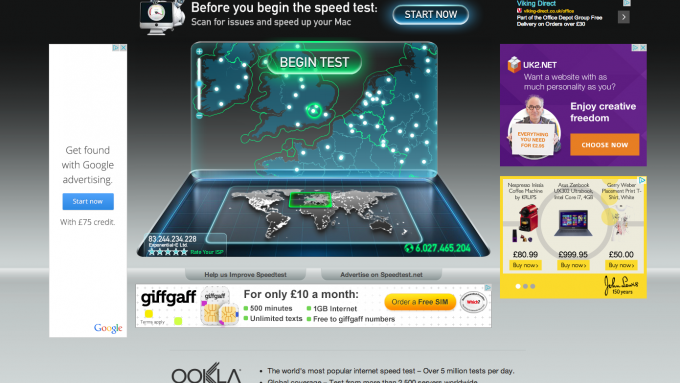
Если у вас медленное интернет-соединение через оба типа подключения, попробуйте переместить маршрутизатор и подключить его к главная телефонная розетка (только ADSL и оптоволокно, кабельные соединения Virgin Media не будут затронуты это). Если вы видите улучшение скорости, это внутренняя кабельная разводка, поэтому вам следует оставить маршрутизатор в новом положении или заменить старые кабели.
Второй тест может измерять время, необходимое для копирования файла в общую папку или NAS по беспроводной сети. Если он очень медленный, значит, проблема в беспроводной сети. Если скорости кажутся не такими уж плохими, не прекращайте читать, поскольку внесение некоторых изменений в настройки вашего маршрутизатора в любом случае может увеличить скорость.
ЧИТАЙТЕ СЛЕДУЮЩИЙ: Лучшее антивирусное программное обеспечение 2018 года: защитите свой компьютер без сбоев и сбоев
Руководство по покупке нового Wi-Fi роутера
Теперь, когда вы понимаете, в чем проблема, пора ее исправить. Одна из первых ваших мыслей может заключаться в покупке нового беспроводного маршрутизатора. В зависимости от возраста вашего маршрутизатора вы можете быть уверены в хорошем: современные маршрутизаторы быстрее, более устойчивы к помехам и их проще настраивать.
Прежде чем броситься покупать новый роутер, стоит следовать приведенным ниже советам, чтобы увидеть, сможете ли вы получить немного больше скорости бесплатно. Если вы не можете или хотите, чтобы сеть была намного более быстрой, вам необходимо понять текущие стандарты Wi-Fi и их значение, прежде чем покупать.
Стандарт определяет максимальную теоретическую скорость сети, хотя на практике вы, вероятно, получите намного меньше. Новые стандарты предлагают более высокую пропускную способность и, как правило, лучший диапазон. Они обратно совместимы со старыми стандартами, поэтому вы все равно можете использовать существующие беспроводные устройства. Лучший диапазон становится очевидным на всех устройствах, но вы увидите более высокие скорости только в том случае, если ваши устройства также поддерживают более быстрый стандарт.

Старые беспроводные маршрутизаторы будут использовать стандарт 802.11g, теоретическая пропускная способность которого составляет 54 Мбит / с. Некоторые маршрутизаторы могут использовать метод, называемый объединением каналов, для увеличения скорости до 108 Мбит / с или 125 Мбит / с, но это также увеличивает помехи, поскольку маршрутизатор использует два беспроводных канала и может фактически замедлить работу вашей сети. вниз. В настоящее время сети 802.11g очень старые и с реальной пропускной способностью около 25 Мбит / с довольно медленно. Мы бы не рекомендовали покупать маршрутизатор 802.11g, но если он есть у вас дома, его определенно стоит обновить.


По-прежнему актуальны беспроводные сети 802.11n, максимальная пропускная способность которых составляет 300 Мбит / с при использовании связывания каналов и 150 Мбит / с при использовании одного канала. Эти сети могут работать в диапазоне 2,4 ГГц и 5 ГГц. Все маршрутизаторы предлагают диапазон 2,4 ГГц, некоторые предлагают диапазон 5 ГГц в качестве альтернативы, а меньшее количество по-прежнему позволяет запускать двойные сети 2,4 ГГц и 5 ГГц. Все ноутбуки, выпущенные за последние пару лет, и подавляющее большинство смартфонов поддерживают этот стандарт. С пропускной способностью около 50 Мбит / с эти маршрутизаторы по-прежнему довольно быстрые. Если у вас есть старый маршрутизатор 802.11g или медленный маршрутизатор 802.11n, обновление может помочь улучшить скорость вашей сети.
Новейший стандарт - 802.11ac. Эти маршрутизаторы используют сверхбыструю сеть 5 ГГц (она обратно совместима с 5 ГГц 802.11n) со скоростями 867 Мбит / с и 1,3 Гбит / с. Обычно мы видим скорость не менее 150 Мбит / с, хотя мы видели, что скорость на ближнем расстоянии приближается к 300 Мбит / с. Хотя вы можете получить максимальную скорость только в сети 5 ГГц, маршрутизаторы 802.11ac также имеют сеть 802.11n 2,4 ГГц для обеспечения обратной совместимости. В случае этих маршрутизаторов дальность действия сети 802.11n обычно лучше, чем для «чистого» маршрутизатора 802.11n.
У вас должно быть беспроводное устройство 802.11ac, чтобы получить полную пропускную способность, с некоторыми ноутбуками, включая MacBook Air, и некоторые смартфоны, включая Samsung Galaxy S7, имеют технологию встроенный. Вы также можете купить беспроводные адаптеры USB 802.11ac, если хотите обновить ПК или ноутбук для использования нового стандарта. Эти маршрутизаторы являются самыми быстрыми и надежными, и их стоит покупать, если вам нужна лучшая производительность и диапазон, а также будущая совместимость с новыми устройствами.
Единственный выбор, который вы можете выбрать при покупке нового маршрутизатора, - это тип и количество проводных портов. Например, вы можете купить ADSL-маршрутизаторы, которые подключаются к вашей телефонной линии, или кабельный маршрутизатор, который подключается к модему для оптоволоконного соединения через Ethernet. Обратите внимание, что Virgin Media поставляет беспроводной маршрутизатор, внутри которого находится модем; если вы хотите заменить его, вам необходимо купить кабельный маршрутизатор и перевести Super Hub в режим модема.
Учитывая, что скорости ADSL обычно недостаточно высоки, чтобы гарантировать 802.11ac, вам будет сложно получить маршрутизатор ADSL, поддерживающий этот стандарт, и, возможно, придется перейти на 802.11n.


![Как включить или отключить режим диагностики на устройстве Qualcomm с помощью ADB [Работает на Vivo, Xiaomi, Oppo и других]](/f/6b23f31ad66aff5b45430ee92d828e62.jpg?width=288&height=384)
